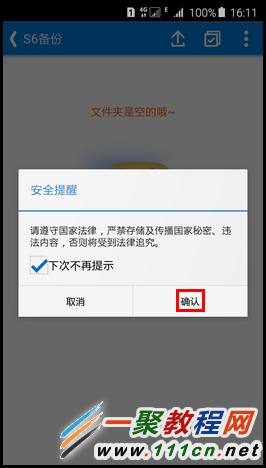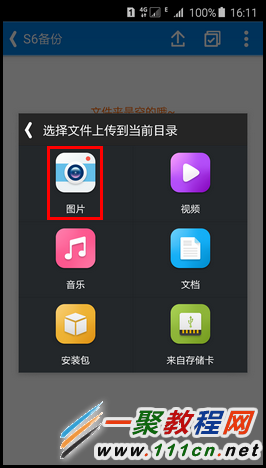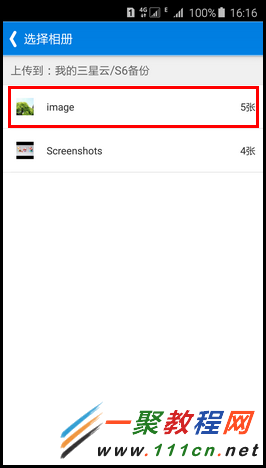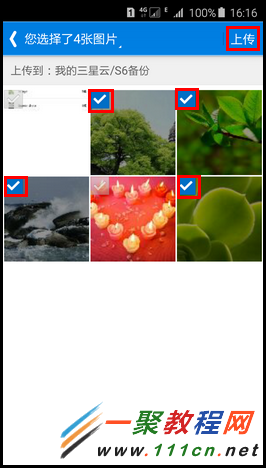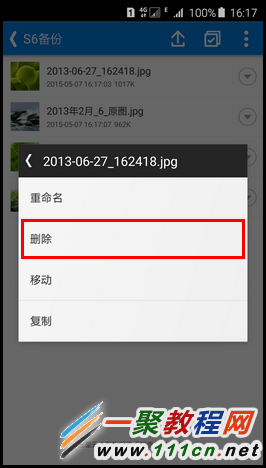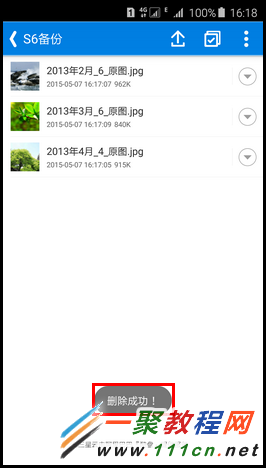最新下载
热门教程
- 1
- 2
- 3
- 4
- 5
- 6
- 7
- 8
- 9
- 10
三星Galaxy S6如何使用三星云?S6三星云使用教程(G9200)
时间:2015-05-27 编辑:简简单单 来源:一聚教程网

2.滑动屏幕,点击【三星云】。

3.阅读“三星云”的说明后,点击【登录三星账户启用服务】。
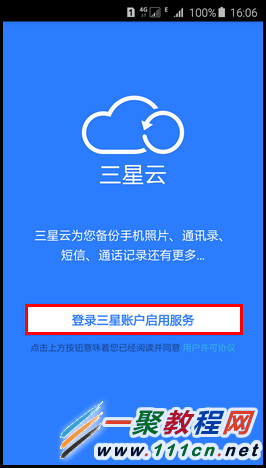
4.若您已注册过三星账户,可以点击登录,这里以点击【登录】为例。
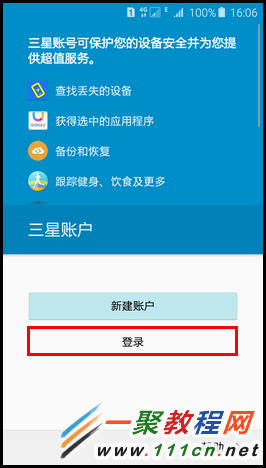
5.输入三星账户及密码,点击【登录】。
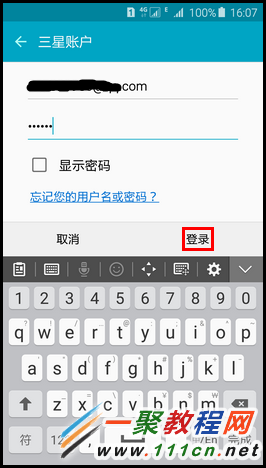
6.阅读“免责声明”的说明后,点击【同意】即可。
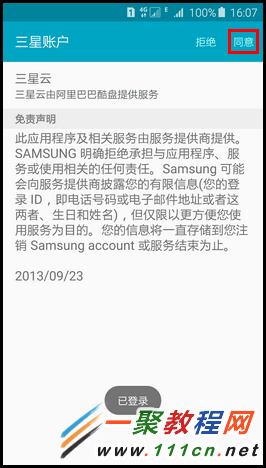
7.您可以启用或关闭三星云备份的手机数据类型,然后点击【继续】或【跳过】,这里以点击【继续】为例。
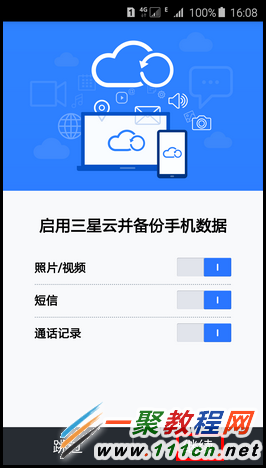
8.按照屏幕提示,从屏幕边缘向右滑动。

9.已完成三星云的基本设置,点击【更多】图标。

10.点击【新建文件夹】。
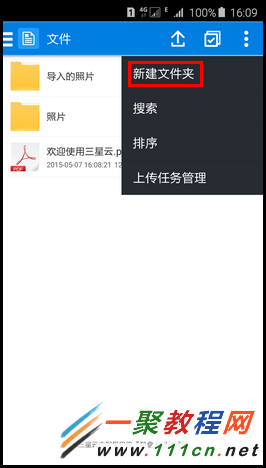
11.输入文件夹名称,点击【确认】即可。
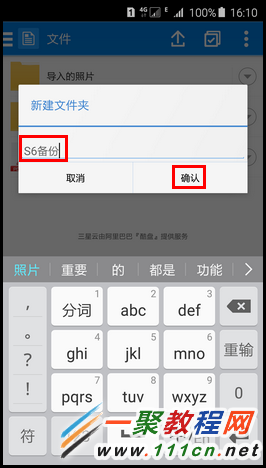
12.点击【上传】图标,可以上传文件。
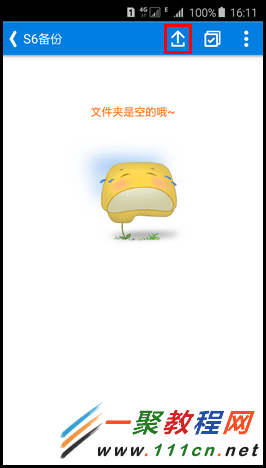
-
上一个: 什么是智能管理器?智能管理器介绍